系统之一键重装是一款非常好用的软件,但是大家知道如何使用系统之一键重装吗?其实关于系统之一键重装还是挺好用的,那系统之一键重装win8系统的方法有哪些呢?下面就让Win7之家小编给大家介绍系统之一键重装win8系统的图文教程吧。
一、笔记本win8系统下载安装系统前准备资料:
1、先下载一个ghost版的Win8/win8.1操作系统,豆豆用“Ghost Win8.1(32位)快速装机专业版 V2014.8”做演示。
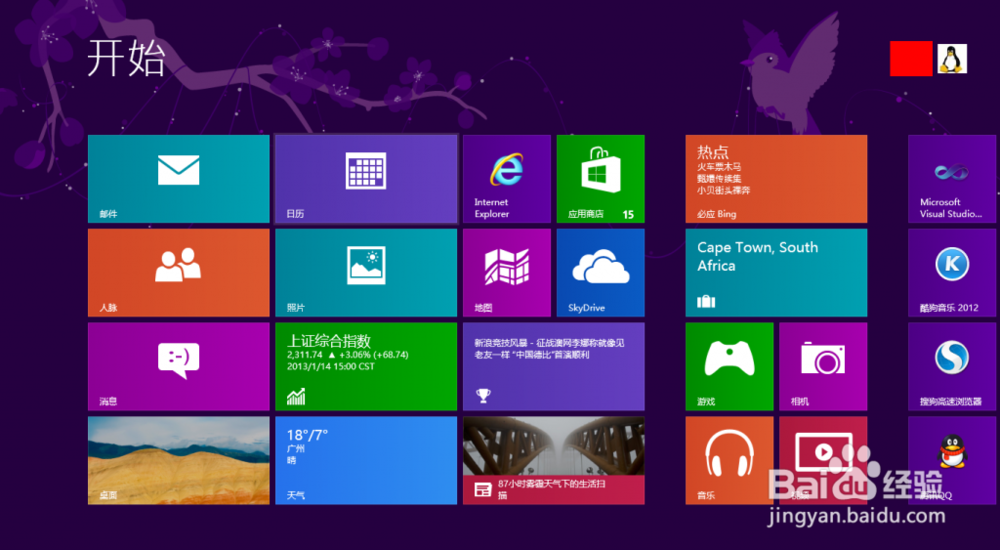
系统之一键重装win8图文教程图1
2、Win8/win8.1下载好后文件为ISO文件,所以我们要先把它全部解压出来(最好下载在D盘或E盘根目录下)

系统之一键重装win8图文教程图2
二、Win8/win8.1系统硬盘安装步骤:
1、解压之后得到如图的文件,打开解压文件里的“安装系统OneKey”系统安装器

系统之一键重装win8图文教程图3
2、运行“安装系统OneKey”系统安装器就会出现下面的界面,一般就是默认就可以了,然后点“执行/确定”
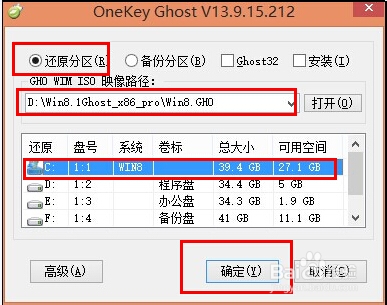
系统之一键重装win8图文教程图4
3、按上面的操作后就会出现以下的界面,当然我们要点“是”(有些电脑是不会出现这个提示就会自动关重新启动,这是正常现象)

系统之一键重装win8图文教程图5
4、按操作点“是”以后,马上会自动重启计算机,等重启以后Win8/win8.1基本算是安装完成了,后面我们就不用管了。因为豆豆系统中的系统都是全自动安装。不用我们任何操作!如果电脑没有重启的话,请重新开机。(有些电脑是不会出现这个提示就会自动关重新启动,这是正常现象)
系统会重启,进入如下画面,不用管它。为方便大家可以把安装截图给大家看一下!

系统之一键重装win8图文教程图6
几秒后进入安装系统状态。。。

系统之一键重装win8图文教程图7
百分百后电脑会重启,系统重装完成,出现熟悉的画面。。(后面我们就不用管了,因为豆豆系统中的系统都是全自动安装。)

系统之一键重装win8图文教程图8

系统之一键重装win8图文教程图9

系统之一键重装win8图文教程图10

系统之一键重装win8图文教程图11

系统之一键重装win8图文教程图12

系统之一键重装win8图文教程图13
以上就是小编推荐的系统之家一键装机win8系统了,大家通过上面的系统之一键重装都有了解了吧,其实没一个一键重装的方法都是差不多的,好了,如果大家还想了解更多的资讯敬请关注windows7之家官网吧。
Copyright ©2018-2023 www.958358.com 粤ICP备19111771号-7 增值电信业务经营许可证 粤B2-20231006